Déployer un dossier (Embarquement Client)
Comment embarquer un client dans Pulse ?
Découvrez le parcours d'embarquement :

Actions à réaliser depuis IBS
Pour que votre client puisse accéder à la plateforme Pulse, la première étape est de renseigner l'identité du contact signataire sur IBS en respectant les prérequis du Risk Management.
- L'email, le nom et le prénom d'un contact client-utilisateur doivent être correctement renseignés et vérifiés dans IBS
- Ce contact doit être renseigné dans IBS avec le rôle "Gérant", "Président", "Directeur" ou "DAF"
- Ce contact client est responsable d'ouvrir les accès des autres utilisateurs de son entreprise et de gérer les droits d'accès
- Un seul contact peut être remonté par le collaborateur. Une fois remonté sur Pulse, vous devrez le désigner en tant que signataire via le bouton "..." sur la page "Utilisateurs".
Actions à réaliser depuis la plateforme Pulse
1. Valider la présence définitive du contact signataire sur Pulse via le bouton "Gérer les accès"
Comment faire ?
- Renseignez dans la barre de recherche le code Client de l'entité concernée
- A l'intérieur du dossier Client, cliquez sur l'onglet "Utilisateurs"
- Cliquez sur le bouton "Gérer les accès" à droite de l'écran
- Visualisez sur la page "Gérer les accès" la liste des utilisateurs dont la présence définitive sur Pulse est à valider ou refuser en cliquant sur les boutons disponibles
- En cas de refus, veuillez renseigner un motif. L'utilisateur ne sera pas ajouté sur Pulse et restera uniquement dans IBS
- En cas d'acceptation, l'utilisateur sera définitivement ajouté sur Pulse dans un délai de 24h
2. Désignez en tant que signataire votre contact une fois qu'il est disponible sur Pulse
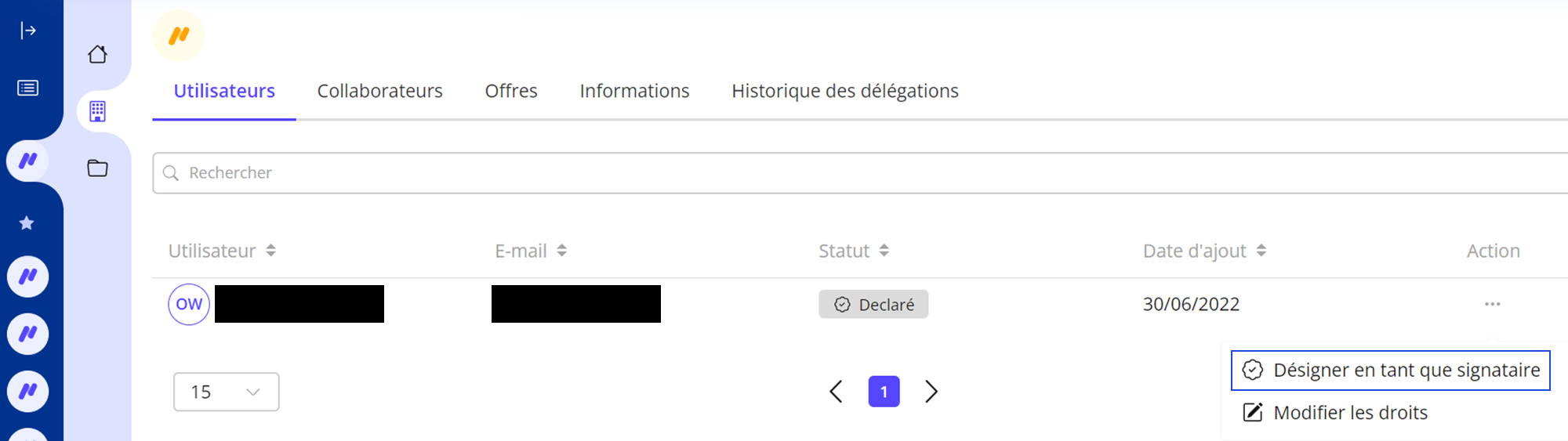
Le statut "Déclaré" vous informe que votre client est nouveau sur la plateforme.
2. Embarquer votre client sur Pulse en activant une offre
C'est le changement phare de la nouvelle version de la plateforme, pour embarquer votre client sur Pulse, vous devez activer une offre qui par ricochet enverra l'email de création de compte.
- Cliquez sur "..." pour déployer le dossier concerné
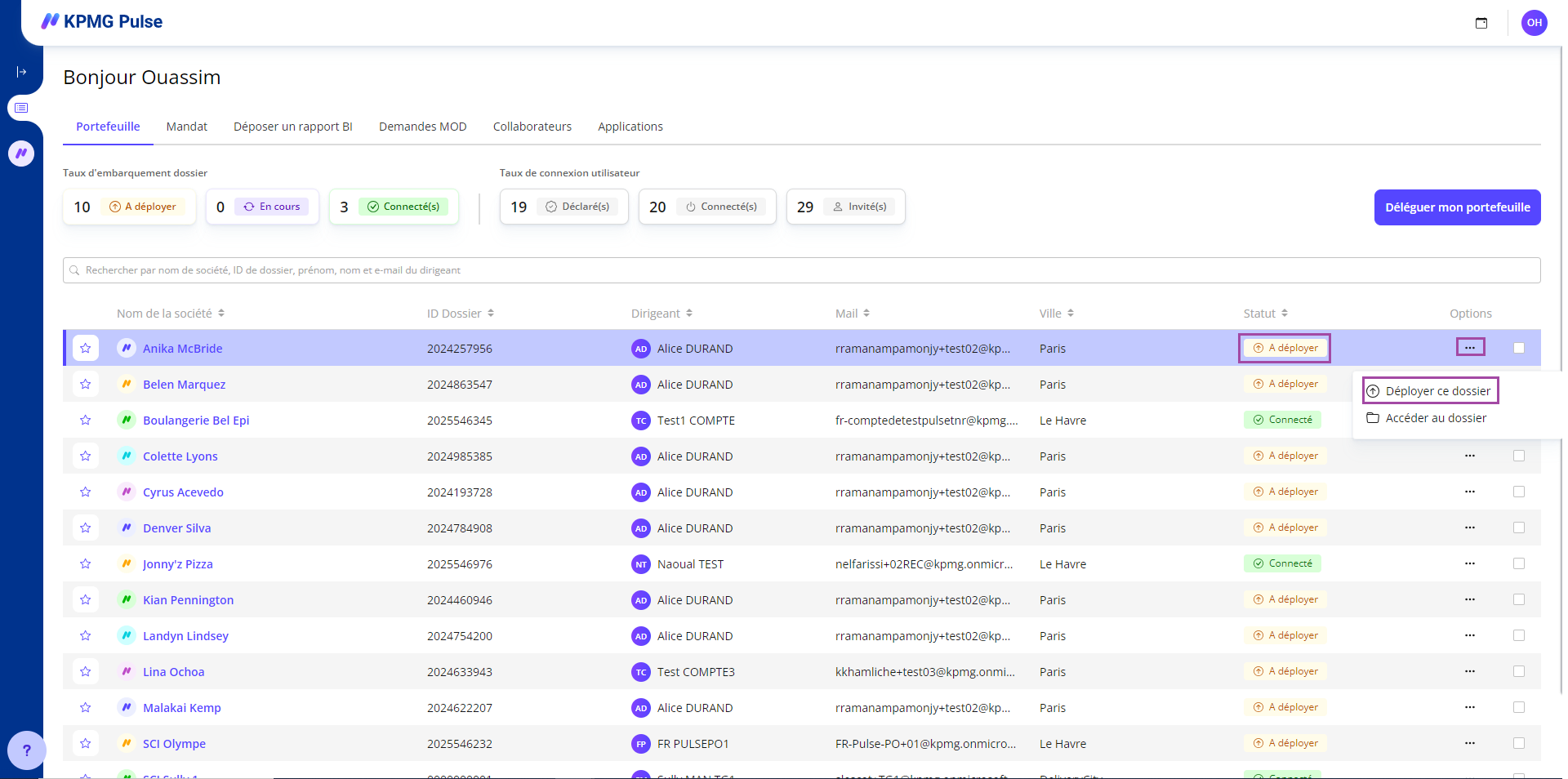
- Sélectionnez une offre à activer, exemple : Externalisation de la Paie et cliquez :
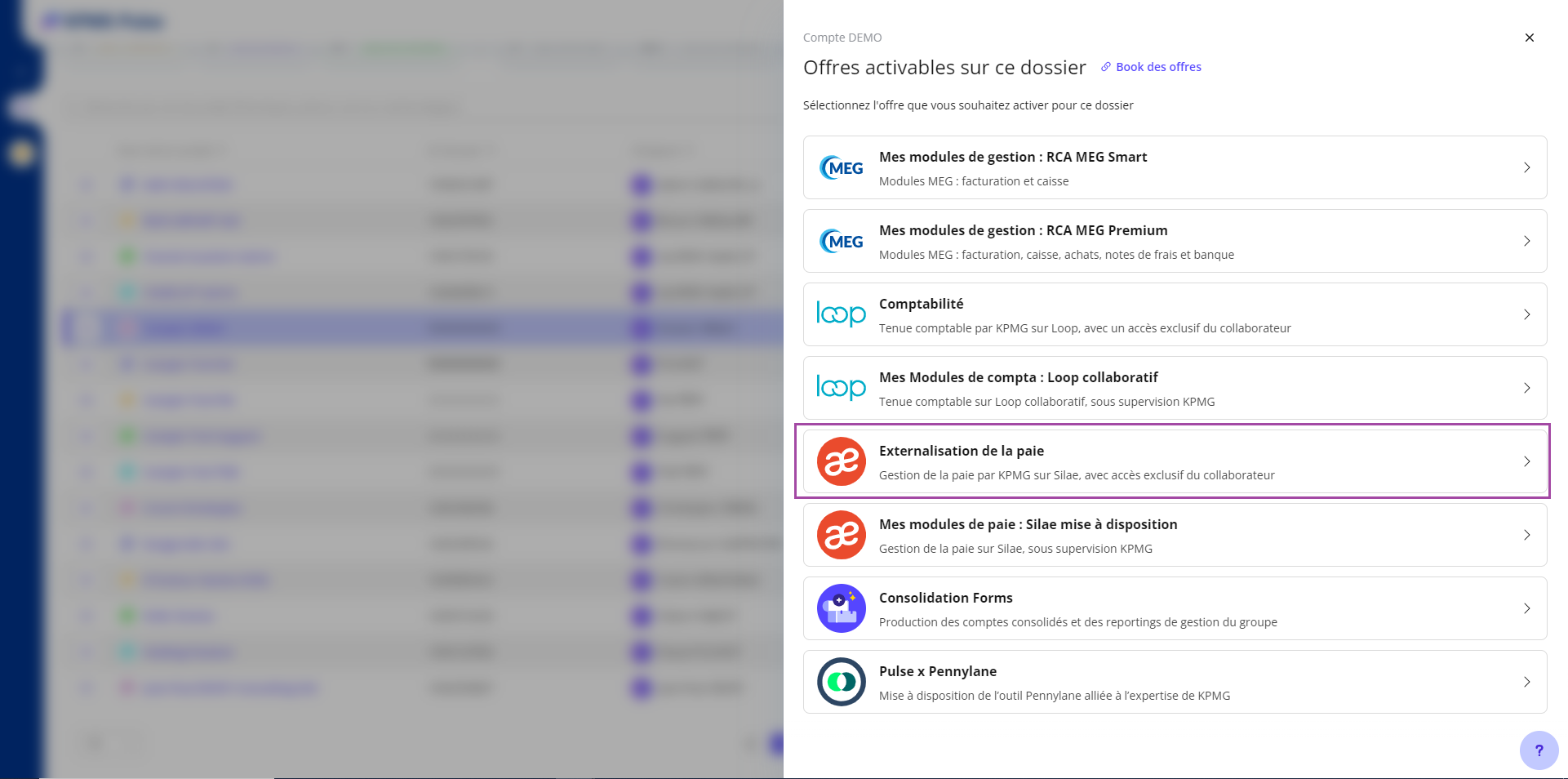
- Vérifiez que les services sont sélectionnés par défaut puis cliquez sur "Valider"
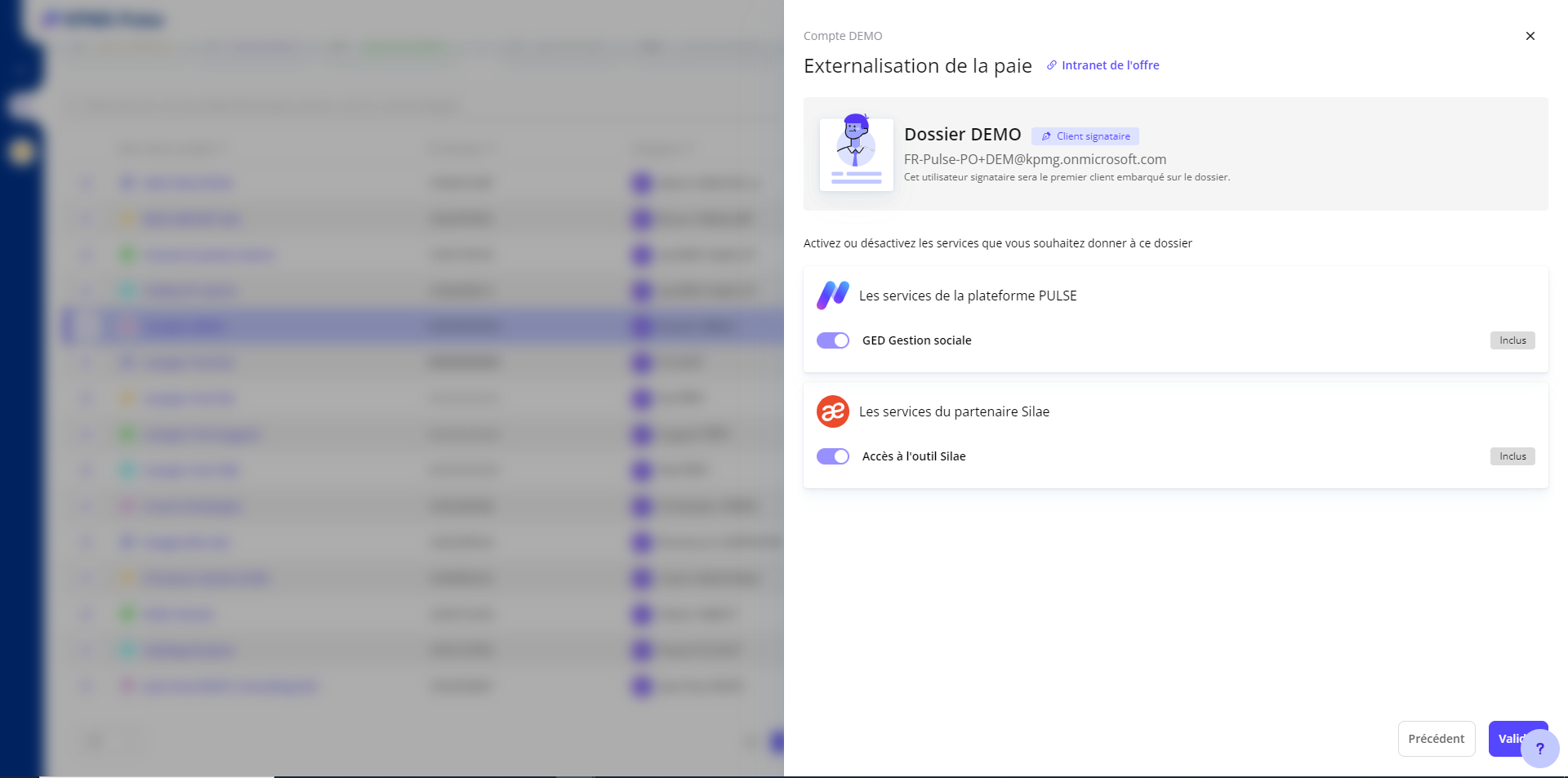
- Un message d'alerte apparaitra, si vous cliquez sur "Confirmer" alors l'offre sera activée pour votre client.
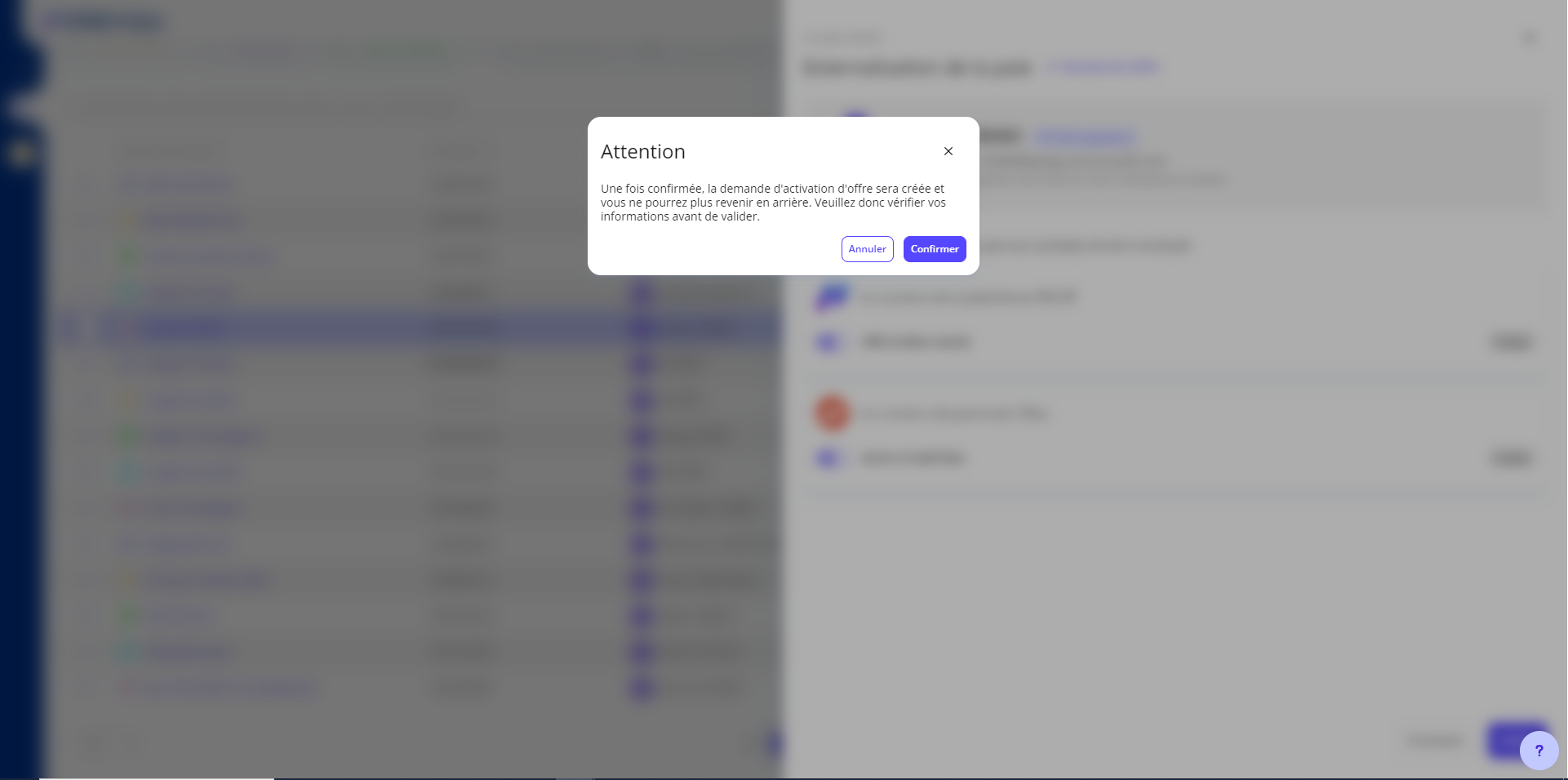
Une fois activée, un message de confirmation apparaitra et votre client recevra directement le mail de création de compte Pulse avec tout les accès nécessaire.
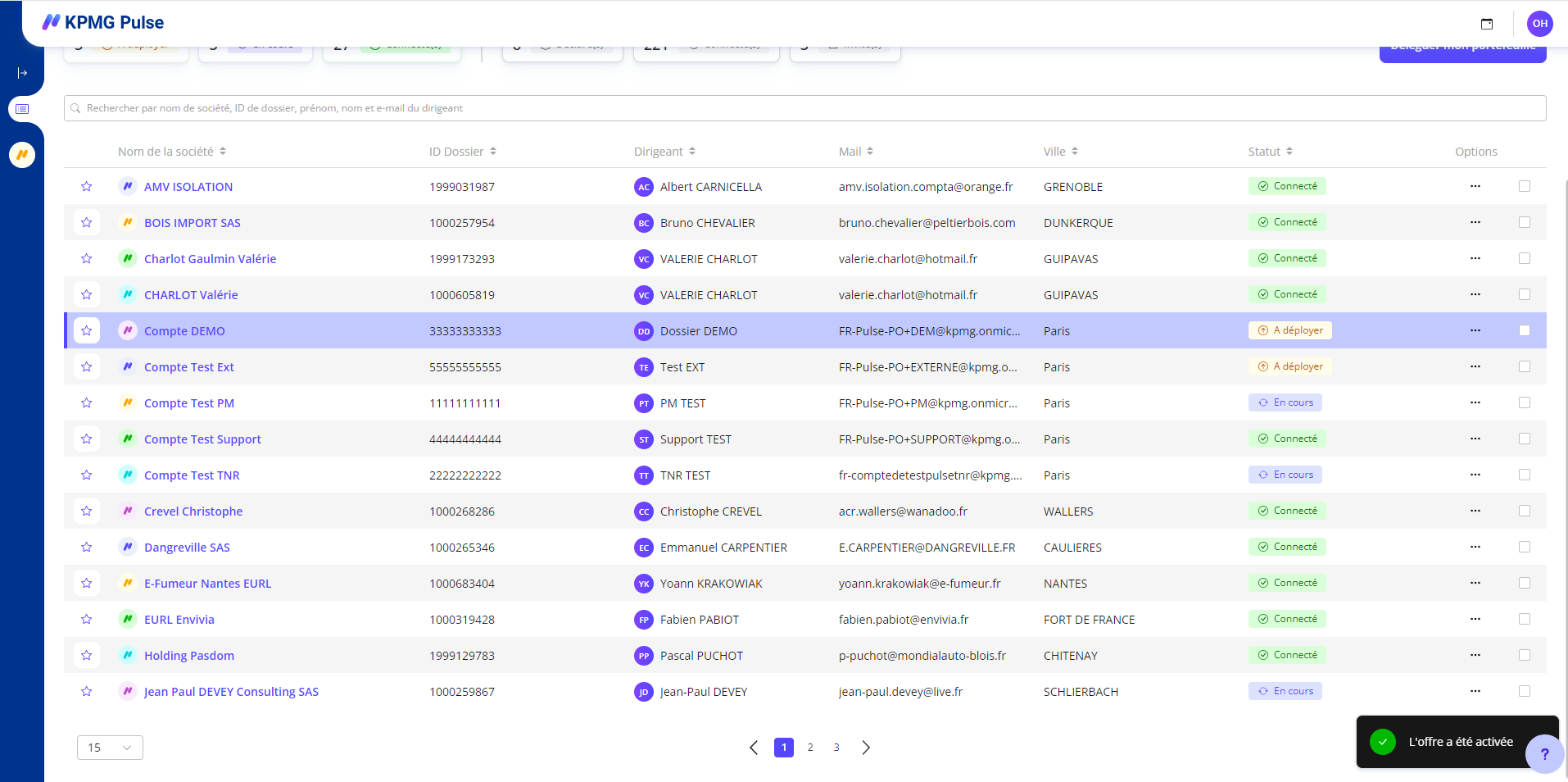
Oubliez l'action de remonter un contact pour l'envoi d'un email d'invitation, embarquez votre client directement lors de la souscription des offres digitales et il bénéficiera d'un accès à Pulse !
Si vous rencontrez un problème, n'hésitez pas à contacter votre support au 01 55 68 66 77 ou via le centre d'aide disponible en cliquant sur le bouton "?" puis sur l'onglet "Retours".
